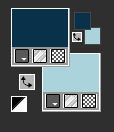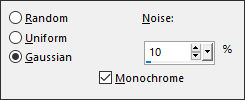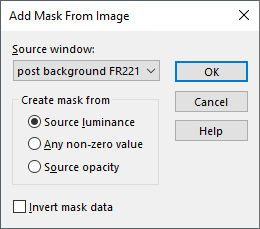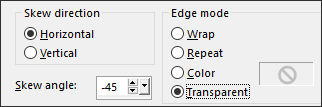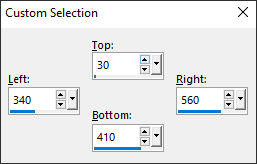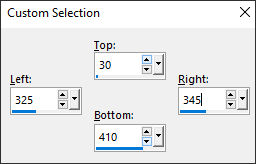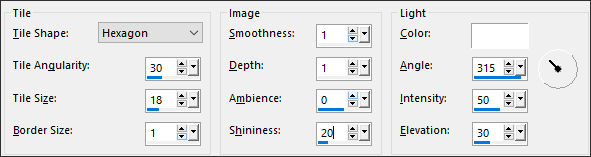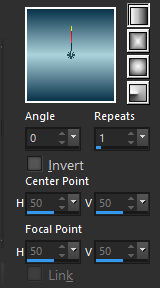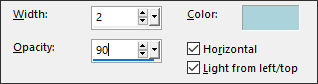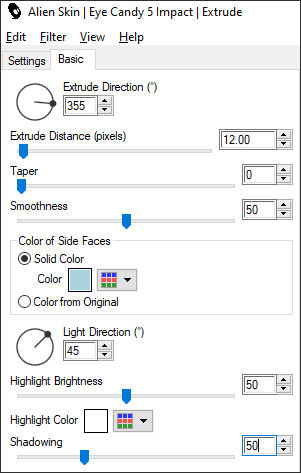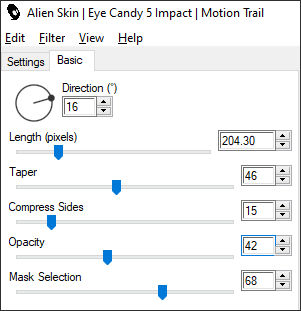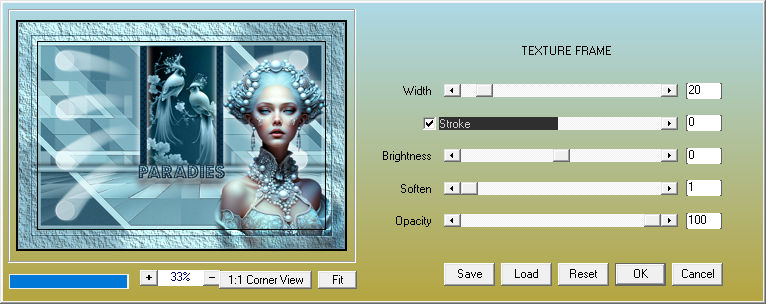PARADIES
Tutorial de ©Nines-Designs (Angeles Cenarriaga) - Criado em 19/02/2024.
Materiais Necessários:
Silvie_Mask_Paradies_Birds74
Mask post background FR221021
Adorno_Paradies_nines
Texto_Paradies_nines
Marca d'água de Nines
PLUGINS:
Eye Candy5 Impact/ExtrudeEye Candy5 Impact/Motion Trail
AAA Texture Frame
Abra os tubes no PSP. Duplique e feche os originais. Trabalhe sempre com as cópias.
Primeiro Plano cor #0a334b,
Plano de Fundo cor #abd3dc.
01- Abra uma nova imagem transparente de 900 x 600 Pixels.Preencha com a cor do primeiro plano #0a334b
02- Adjust /Add Remove Noise / Add Noise: Gaussian / Monochrome / 10
03- Layers / New Raster Layer
Preencha com a cor do plano de fundo #abd3dc
04- Abra a imagem <<post background FR221021 >> no PSP
Layers / New Mask Layer / From Image: post background FR221021 .
05- Layers / Merge / Merge Group
Layers / Duplicate
06- Effects / Geometric Effects / Skew: Horizontal/ -45 / Transparente
07- Effects / Edge Effects / Enhance
08- Layers / Duplicate
Blend Mode / Hard Light
09- Ative a Layer do Fundo (Raster 1)
Selection Tool (S) Rectangle / Custom Selection:
10- Selections / Promote selection to Layer
Layers / Arrange / Bring to top
11- Selections/ Modify/Contract 2 Pixels
Delete no teclado
12- Ative as duas layers imediatamente abaixo (Copy(2) of group-Raster 2) e (Copy of group - Raster2)
Delete no teclado
Ative novamente a layer do topo
13- Layers / New Raster Layer
Preencha com a cor #ac3429
14- Ative «Silvie_Mask_Paradies_Birds74» Copie e cole na seleção.Selections / Select None
15- Blend Mode / Screen
Layers / Arrange / Move Down
16- Ative a Layer do Topo
Layers / Merge / Merge Down
17- Selection Tool (S) Rectangle / Custom Selection:
18- Layers / New Raster LayerPreencha com a cor #0a334b
19- Efectos Texture/Tiles:
Selections / Select None
20- Effects / 3D Effects / Drop Shadow: 0/0/80/24 cor #FFFFFF (2 vezes)Layers / Duplicate
21- Image / Mirror / Mirror Horizontal
22- Selection Tool (S) Rectangle / Custom Selection:
23- Primeiro Plano cor #0a334bPlano de Fundo cor #abd3dc
24- Layers / New Raster Later
Preencha com o Gradiente Linear Angle 0 / Repeats 1
25- Effects / Texture Effects /Blinds:
Selections / Select None
26- Effects / 3D Effects / Drop Shadow: -2/2/50/15 cor #00000027- Abra o elemento <<Adorno_Paradies_nines>> Copie e Cole como nova Layer
28- Effects / Image Effects /0ffset :
29- Effects / Plugins / Alien Skin Eye Candy5 Impact/Extrude: Cor #abd3dc
30- Effects / Plugins / Alien Skin Eye Candy5 Impact/Motion Trail:
31- Blend Mode / Screen
32- Adjust/Sharpness/Sharpen More
33- Layers / DuplicateImage / Mirror / Mirror Horizontal
34- Abra o tube << Renee-TUBES-Juin-8>> Copie e cole como nova layer
Image / Resize / 70% ... Resize All Layers ... Desmarcado
35- Image / Resize / 80% ... Resize All Layers ... Desmarcado
36- Effects / 3D Effects / Drop Shadow: 0/0/80/45 cor #FFFFFF
37- Posicione o tube à direita
38- Abra o tube <<Texto_Paradies_nines>> Copie e cole como nova layer
Posicione como no modelo final.
39- Coloque a marca d'água de Nines.
40- Layers / Merge / Merge All
41- Image / Add Borders / Symmetric Marcado / 2 pixels cor #0a334b
42- Image / Add Borders / Symmetric Marcado / 2 pixels cor #abd3dc
43- Copie.
44- Image / Add Borders / Symmetric Marcado / 40 pixels cor #FFFFFF
45- Selecione esta borda com a Varinha Mágica
46- Cole na seleção (a imagem está na memória)
47- Adjust / Blur/Gaussiam Blur/Radius 10
48- Effects / Plugins / AAA Frames / Texture Frame:
49- Selections / Invert50- Effects / 3D Effects / Drop Shadow: 0/0/80/25 cor #000000
Selections / Select None
51- Exporte como JPG
Versão 2: Tube de Kittys:
©Tutorial criado por Nines e Traduzido por Estela Fonseca em 10/06/2024.
Não alterar nem repassar sem autorização.